क्या जानना है
- सैमसंग क्लाउड तक पहुंचने के लिए, सेटिंग . पर जाएं> क्लाउड और खाते> सैमसंग क्लाउड> सेटिंग > सिंक और ऑटो-बैकअप सेटिंग ।
- समन्वयन चालू करने के लिए, टॉगल स्विच को चालू . पर स्लाइड करें प्रत्येक डेटा प्रकार के लिए।
- आप सैमसंग क्लाउड वेब पोर्टल को वेब ब्राउज़र के माध्यम से भी एक्सेस कर सकते हैं।
यह लेख बताता है कि एंड्रॉइड 7.0 (नौगट) या बाद के संस्करण चलाने वाले सैमसंग गैलेक्सी उपकरणों पर सैमसंग क्लाउड का उपयोग कैसे करें। यह डेटा को सिंक करने, बैकअप करने, पुनर्स्थापित करने और निकालने का तरीका भी बताता है।
सैमसंग गैलेक्सी पर सैमसंग क्लाउड कैसे एक्सेस करें
सैमसंग क्लाउड अधिकांश सैमसंग गैलेक्सी स्मार्टफोन और टैबलेट के लिए उपलब्ध एक मुफ्त बैकअप सेवा है। हालांकि यह बड़ी मात्रा में डेटा संग्रहीत करने में सक्षम है, सैमसंग क्लाउड का इरादा फ़ाइलों को अपलोड करने, साझा करने और डाउनलोड करने के लिए एक ऑनलाइन स्थान नहीं है। इसके बजाय, यदि आप अपना डिवाइस खो देते हैं या फ़ैक्टरी रीसेट करने की आवश्यकता है, क्योंकि डिवाइस ने काम करना बंद कर दिया है, तो सैमसंग क्लाउड डिवाइस सेटिंग्स और डेटा को जल्दी से पुनर्प्राप्त करना संभव बनाता है, अपने सैमसंग गैलेक्सी डिवाइस पर सैमसंग क्लाउड का उपयोग शुरू करने के लिए:
-
अपने फ़ोन की सेटिंग खोलें और क्लाउड और खातों . पर नेविगेट करें> सैमसंग क्लाउड ।
आपको अपने सैमसंग खाते का उपयोग करके साइन इन करने या नए खाते के लिए साइन अप करने के लिए कहा जा सकता है।
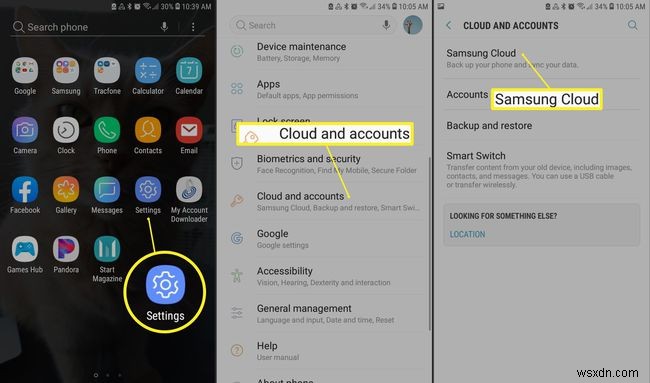
-
तीन बिंदु पर टैप करें ऊपरी दाएं कोने में और सेटिंग . चुनें दिखाई देने वाले मेनू से, फिर सिंक और ऑटो बैकअप सेटिंग tap टैप करें ।
रोमिंग के दौरान सिंक और बैकअप . टैप करें सेलुलर नेटवर्क पर समन्वयन की अनुमति देने के लिए। मोबाइल डेटा के संरक्षण के लिए इस विकल्प को अक्षम रहने दें और केवल वाई-फ़ाई पर समन्वयन की अनुमति दें।

-
सिंक . के अंतर्गत टैब, नीचे स्क्रॉल करें और टॉगल स्विच को चालू . पर स्लाइड करें प्रत्येक प्रकार के डेटा के लिए आप सिंक्रनाइज़ रहना चाहते हैं।
अभी समन्वयित करें Tap टैप करें चयनित डेटा को मैन्युअल रूप से सिंक करने के लिए।
-
ऑटो बैकअप Tap टैप करें , फिर नीचे स्क्रॉल करें और टॉगल स्विच को चालू . पर स्लाइड करें प्रत्येक प्रकार के डेटा के लिए जिसका आप बैकअप लेना चाहते हैं, जैसे कैलेंडर , संपर्क , या गैलरी ।
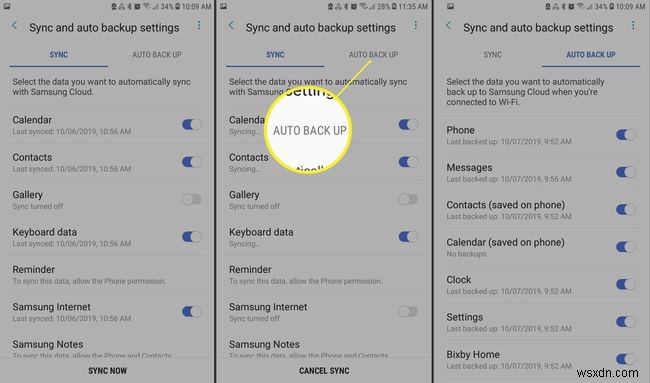
-
सैमसंग क्लाउड मुख्य मेनू पर वापस जाएं और शीर्ष पर अपना नाम टैप करके देखें कि कितना संग्रहण उपलब्ध है और आप कितना उपयोग कर रहे हैं। अपने डेटा का मैन्युअल रूप से बैकअप लेने के लिए, नीचे स्क्रॉल करें और इस फ़ोन का बैकअप लें . टैप करें ।
कुछ डिवाइस पर, आप गैलरी . टैप करके फ़ोटो को सिंक करने के लिए नेटवर्क विकल्पों का चयन कर सकते हैं ।
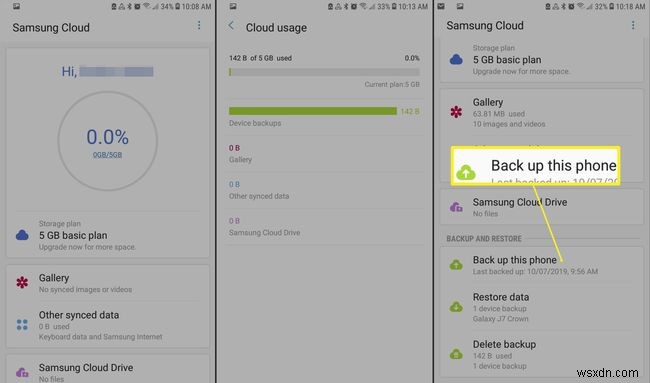
सैमसंग क्लाउड से एक व्यक्तिगत फोटो कैसे निकालें
एक बार जब आप अपना सैमसंग क्लाउड खाता सेट कर लेते हैं, तो आप अपने मोबाइल डिवाइस से उन छवियों को हटा सकते हैं जो अब आप अपने क्लाउड में नहीं रखना चाहते हैं। गैलरीखोलें ऐप और उस फ़ोटो का चयन करें जिसे आप हटाना चाहते हैं, फिर ट्रैशकैन पर टैप करें और हटाएं . पर टैप करें ।
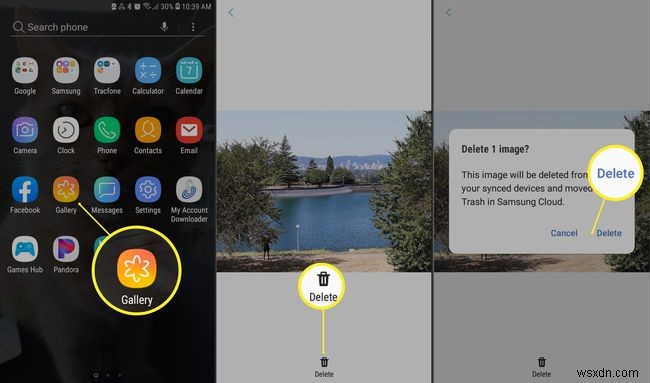
इस पद्धति का उपयोग करने से चित्र Google फ़ोटो से भी हटा दिया जाएगा और इसे सैमसंग क्लाउड के ट्रैश में भेज दिया जाएगा। वर्तमान में, आप सैमसंग क्लाउड या ट्रैश में कोई व्यक्तिगत फाइल नहीं देख या डाउनलोड नहीं कर सकते हैं। यदि आप सैमसंग क्लाउड से किसी प्रिय फोटो को अपने उपयोग के लिए रखते हुए उसे हटाना चाहते हैं, तो आपको पहले उसे एसडी कार्ड में सहेजना चाहिए।
सैमसंग क्लाउड से हर फोटो को कैसे डिलीट करें
अगर आप अपने सैमसंग क्लाउड में हर फोटो से छुटकारा पाना चाहते हैं, तो सैमसंग क्लाउड खोलें और गैलरी चुनें।> सैमसंग क्लाउड से सभी गैलरी डेटा हटाएं > समन्वयन हटाएं और बंद करें ।
हालांकि सैमसंग क्लाउड से हटा दिया गया है, तस्वीरें आपके गैलेक्सी डिवाइस पर आपकी गैलरी में बनी रहनी चाहिए और Google फ़ोटो.
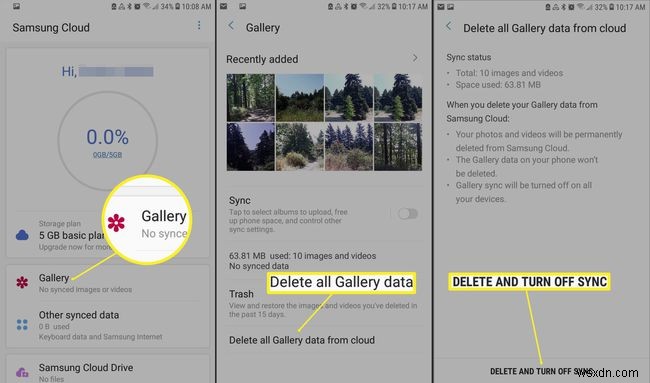
सैमसंग क्लाउड से डेटा कैसे पुनर्स्थापित करें
अपने गैलेक्सी डिवाइस से कुछ या सभी डेटा और सेटिंग्स को पुनर्स्थापित करने के लिए, सैमसंग क्लाउड खोलें और डेटा पुनर्स्थापित करें का चयन करने के लिए नीचे स्क्रॉल करें। . चुनें कि आप कौन सा डेटा पुनर्स्थापित करना चाहते हैं (या सभी का चयन करें . चुनें ), फिर पुनर्स्थापित करें . टैप करें ।

सैमसंग क्लाउड को वेब पर कैसे एक्सेस करें
वेब ब्राउज़र के माध्यम से अपने कंप्यूटर से अपने सैमसंग क्लाउड तक पहुंचने के लिए, सैमसंग क्लाउड वेब पोर्टल के माध्यम से लॉग इन करें और अपने सभी गैलेक्सी उपकरणों से फ़ोटो, वीडियो और अन्य फ़ाइलें देखें।
सैमसंग क्लाउड स्टोरेज क्या सपोर्ट करता है?
सैमसंग क्लाउड सक्षम डिवाइस पर निम्नलिखित आइटम के बैकअप, सिंक्रोनाइज़ेशन और बहाली का समर्थन करता है:
- गैलेक्सी डिवाइस में होम स्क्रीन लेआउट, सिस्टम सेटिंग्स, बुकमार्क, कॉल लॉग और ईमेल खाते।
- कैलेंडर, सैमसंग इंटरनेट, कॉन्टैक्ट्स और सैमसंग नोट्स जैसे प्री-लोडेड सैमसंग ऐप्स के लिए ऐप सेटिंग्स और डेटा।
- उपयोगकर्ता डेटा जैसे दस्तावेज़, फ़ोटो, संगीत और वीडियो।
सैमसंग क्लाउड 15 जीबी तक फ्री स्टोरेज को भी सपोर्ट करता है। इसके अलावा, सैमसंग कुछ कैरियर्स के कुछ डिवाइस मॉडल के लिए अतिरिक्त स्टोरेज के लिए सशुल्क विकल्प प्रदान करता है।
सैमसंग क्लाउड स्टोरेज क्या सपोर्ट नहीं करता
सैमसंग क्लाउड सही नहीं है, और सेवा का उपयोग करने से पहले कई बातों का ध्यान रखना चाहिए:
- मूल रूप से, सैमसंग ने थर्ड-पार्टी ऐप्स के डेटा का समर्थन किया। जनवरी 2018 में, सैमसंग ने तीसरे पक्ष के ऐप डेटा के लिए समर्थन की समाप्ति की घोषणा की, साथ ही सेवा से ऐसे डेटा को हटाना शुरू करने का इरादा किया।
- Samsung Cloud SD कार्ड पर डेटा का समर्थन नहीं करता है।
- Samsung Cloud, Verizon के Galaxy उपकरणों पर उपलब्ध नहीं है।
- सैमसंग क्लाउड गैलेक्सी 6 सीरीज़, गैलेक्सी जे3 और जे7, गैलेक्सी नोट 4 सीरीज़ या गैलेक्सी टैब ए और टैब एस2 से पहले के मॉडल पर किसी भी वाहक द्वारा समर्थित नहीं है।
आप अपने सैमसंग क्लाउड स्टोरेज को केवल समर्थित गैलेक्सी डिवाइस से ही एक्सेस कर सकते हैं। सैमसंग क्लाउड की सटीक विशेषताएं डिवाइस मॉडल, वायरलेस कैरियर और Android संस्करण के आधार पर भिन्न होती हैं।
सैमसंग क्लाउड का समर्थन करने वाले उपकरणों में, विभिन्न प्रकार के सैमसंग डेटा का बैकअप और सिंक करने की क्षमता भिन्न हो सकती है; उदाहरण के लिए, बैकअप संपर्क और कैलेंडर तक सीमित हो सकते हैं। इसके अतिरिक्त, आप अन्य प्रकार के डेटा के लिए वाई-फाई तक सीमित रहते हुए कुछ प्रकार के डेटा को वाई-फाई या सेलुलर नेटवर्क पर सिंक करने में सक्षम हो सकते हैं।
